当你兴冲冲地买回一台新的惠普打印机,或者准备重新使用那台尘封已久的旧打印机时,最常遇到的拦路虎就是驱动问题,电脑提示“找不到驱动程序”,打印机像个摆设一样毫无反应,这种经历确实让人头疼,别担心,解决HP驱动问题并不像想象中那么复杂,只要跟着下面的步骤一步步来,你完全可以自己轻松搞定。
最重要的一步是保持冷静,不要急着去网上胡乱搜索,很多问题的根源就在于下载了错误或者不兼容的驱动程序,我们先来准确地找到你的打印机型号,这个信息通常就在打印机机身上,非常显眼,你可以在打印机的前面板、侧面或者底部找到一个贴纸,上面会明确印着型号,HP LaserJet Pro MFP M130fw”或者“HP DeskJet 2700 series”,把这个型号准确地记下来,这是你成功下载正确驱动的钥匙。
打开你的电脑浏览器,我们直接前往最安全、最官方的来源:惠普客户支持网站,你可以在搜索引擎里输入“HP支持”或者“HP驱动程序下载”,通常第一个结果就是,进入官网后,你会看到一个搜索框,把我们刚才记下的打印机型号完整地输入进去,然后搜索。
网站会跳转到你的打印机支持页面,你需要点击“驱动程序”或“软件”这个选项卡,这时,页面可能会自动检测你的操作系统(比如Windows 10或Windows 11),但为了万无一失,我强烈建议你手动确认一下,点击“更改”按钮,从下拉菜单中精确选择你电脑正在使用的操作系统版本,这一点非常关键,因为Windows 10和Windows 11的驱动可能不一样,32位和64位系统也有区别,如果你不清楚自己的系统版本,可以右键点击电脑的“此电脑”图标,选择“属性”,在那里就能看到详细的系统信息。
支持页面会列出可用的驱动程序,你可能会看到好几个选项,基本驱动程序”、“功能完整的软件套件”等,对于大多数用户来说,最简单的选择是下载那个标注为“推荐”或者文件体积最大的“完整功能软件包”,这个包里面通常包含了驱动程序本身以及一些有用的管理工具,能确保你的打印机所有功能(比如扫描、传真)都能正常使用,找到后,点击“下载”按钮。
下载完成后,找到那个刚刚下载的文件(通常在你的“下载”文件夹里,是一个.exe格式的可执行文件),双击运行它,这时,安装向导会弹出来引导你,在安装过程中,请务必确保你的打印机已经开启,并且通过USB线缆连接到了电脑,或者已经和电脑连接在同一个Wi-Fi网络下,安装程序会尝试自动检测你的打印机。
安装向导的提示操作通常都很直观,你基本上只需要不断地点击“下一步”、“同意协议”、“继续”就可以了,中间可能会有一个步骤让你选择连接方式,如果是USB连接,就选USB;如果是无线网络连接,就选择无线,整个安装过程可能需要几分钟,请耐心等待进度条走完,期间电脑屏幕可能会闪烁几下,这是正常现象。
当看到“安装成功”或“完成”的提示时,恭喜你,最核心的一步已经完成了!但先别急着关闭窗口,我们还需要进行最后一步,也是验证安装是否成功的关键一步:打印一张测试页。

点击电脑左下角的Windows图标,进入“设置”,找到“蓝牙和其他设备”,再点击“打印机和扫描仪”,你应该能在设备列表里看到你的HP打印机,并且状态显示为“就绪”,选中你的打印机,点击“管理”,然后你会找到一个“打印测试页”的选项,点击它,如果你的打印机顺利地吐出一张印有文字和图形的测试页,那就大功告成了!这证明驱动安装正确,打印机和电脑已经可以正常通信。
万一,你按照以上步骤操作后,打印机仍然没有反应,也别灰心,我们可以尝试一些简单的排查,重启是解决很多电子设备问题的万能钥匙,请将你的电脑和打印机都关闭,然后重新启动,重启后,再次尝试打印测试页。
检查连接,如果是USB连接,换一个USB接口试试,或者换一根质量好的USB线缆,如果是无线连接,确认打印机和电脑是否在同一个Wi-Fi网络上,Wi-Fi信号是否稳定。
如果问题依旧,可以回到设备的“打印机和扫描仪”设置页面,尝试将现有的打印机删除,然后重新运行一次安装程序,进行彻底的重装。
解决HP驱动问题的核心就是:找对型号、上官网、下对驱动、耐心安装、最后测试,只要你有耐心,一步步来,就一定能解决这个问题,让你的打印机重新焕发活力。